Chromecast הוא דרך סבירה מאוד להפוך ל-טלוויזיה רגילה לטלוויזיה חכמה. מכשיר 30 הדולר מאפשר לך להשתמש יותר בצג ובמכשיר טלוויזיה מבלי להזדקק לארגז כבלים. תאר לעצמך שאתה מסוגל להזרים את נטפליקס לטלוויזיה הרגילה אחרת מהטלפון שלך. בגרסאות הראשוניות של קושחת Chromecast היה ניצול קטן שאיפשר למפתחים לשנות אותה ולהריץ אותה כך שניתן להפוך מחשב רגיל למקלט Chromecast. גוגל חיברה במהירות את הניצול הזה וכבר לא ניתן לפתח אפליקציה כזו. החדשות הטובות הן שלכל הכוונות הטובות, גוגל פרסמה אפליקציה שמאפשרת לך להפוך את המחשב שלך למקלט Chromecast. זה נקרא צוות שחקנים של Google לחינוך והמשמעות היא בעיקר לשימוש בכיתה.
על פי התיאור של Google Cast עבורחינוך, אתה זקוק לחשבון Google Apps for Education כדי להפעיל אותו. במהלך הבדיקה הצלחתי להריץ אותו גם עם חשבון Google Apps Apps וגם עם חשבון Gmail רגיל.
הורד את האפליקציה והפעל אותה. תן שם למכשיר כדי שתוכל לזהות אותו כשאתה מעביר אליו ולחץ על 'שמור'. תוכל לערוך את השם מאוחר יותר על ידי לחיצה על כפתור 'הגדרות' בצד שמאל למעלה.

ייקח מספר שניות עד להגדרת ההתקנה.
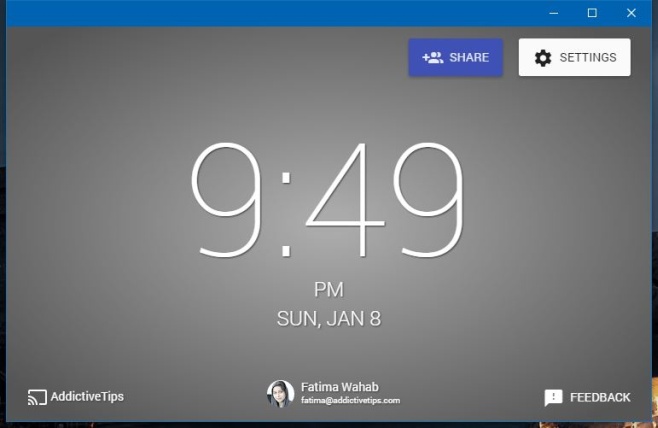
כעת אתה מוכן להתחיל להעביר למחשב זהמאחד אחר. פתח את Chrome במחשב האישי ממנו תרצה להעביר. אם ברצונך להעביר כרטיסייה מסוימת, בחר בה. לחץ באמצעות לחצן העכבר הימני בתוך הכרטיסייה ובחר 'שחקן' מתפריט ההקשר. בחר את המכשיר שיצרת והוא יתחיל להטיל.
אם אתה רוצה להפיל את כל שולחן העבודה שלך, פתח את Chrome ולחץ באמצעות לחצן העכבר הימני בתוך כרטיסייה ריקה / חדשה / כל אחת ובחר 'שחקן' מתפריט ההקשר. בחר את המכשיר ולחץ על התפריט הנפתח 'העבר אל'.
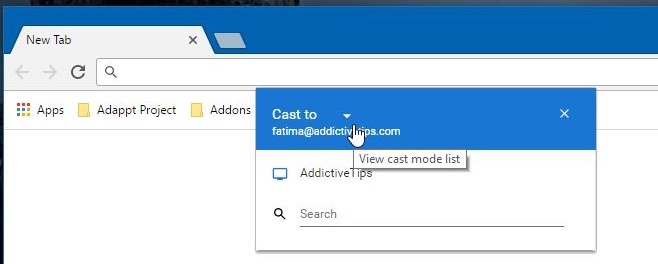
זה יעבור לתפריט הנפתח 'בחר מקור' בו תוכל לבחור להעביר את הלשונית או את כל שולחן העבודה שלך.
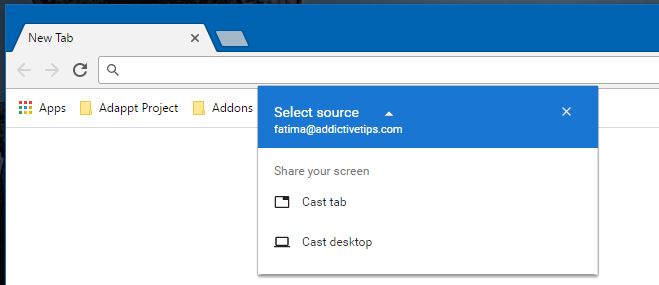
גוגל מתכוונת להשתמש באפליקציה בכיתות אך ברור שניתן להשתמש בה גם בעבודה, ומדי פעם בבית. האפליקציה מטילה די טוב אבל יש פיגור לעיתים.
התקן את Google Cast לחינוך מחנות האינטרנט של Chrome













הערות